
Obsah:
- Autor John Day [email protected].
- Public 2024-01-30 08:21.
- Naposledy změněno 2025-01-23 14:38.

Poznámka: kroky zdůrazňují pouze několik důležitých tipů. Kompletní proces sestavení najdete ve videu (níže).
V tomto Instructable ukážu, jak proměnit starý kufřík na nářadí (nebo kufr) na skvěle vypadající přenosný herní počítač.
Není třeba žádných speciálních nebo malých tvarových dílů: Do tohoto pouzdra se vejde grafická karta plné velikosti (plná výška), základní deska ATX, standardní napájecí zdroj a dokonce i klávesnice a myš!
Vezmu si to s sebou na LAN party a přátele, kde už je monitor nebo televize na místě.
Doufám, že se vám tato sestava bude líbit a třeba získáte inspiraci pro stavbu vlastního přenosného PC nebo kufrového režimu:)
Zásoby
- Plastová skříňka na nářadí nebo pouzdro, rozměry jsou zhruba 60x40x15 cm. v mém případě je to případ úhlové brusky Milwaukee, který jsem našel na zahradě. konkrétní model je: HD18 AG-115-402C. můžete online vyhledat prázdné kufry na nářadí, například „prázdný kufr Milwaukee“na eBay nebo craigslist.
- nějaká překližka pro základní desku. Použil jsem 12 mm silnou překližku
- Části počítače podle vašich představ (základní deska, CPU, RAM, GPU, PSU..)
- velká tlačítka s integrovanými LED pro napájení a resetovací spínače/LED. můžete na google nebo hledat na eBay „velké led tlačítko“.
- krátký prodlužovací kabel HDMI
- konektory na předním panelu z PC skříně
- nízkoprofilový chladič CPU. Použil jsem Arctic Freezer 11 LP
- 2x 120mm skříňové ventilátory, jeden pro sání a druhý pro výfuk
Krok 1: Přehled a video
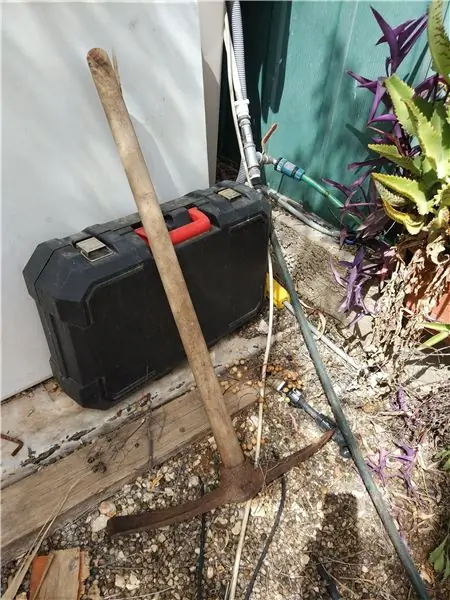

Video ukazuje proces sestavení.
několik zajímavostí:
Při navrhování herního nastavení v takovém krytu je velmi důležité mít dobré proudění vzduchu a nízké teploty.
Vložil jsem 2 ventilátory skříně (120 mm) - jeden pro sání a druhý pro výfuk, takže uvnitř skříně je dobrá cirkulace vzduchu. Napájecí zdroj nasává vzduch zvenčí a také jej vyhazuje ven.
Použil jsem nízkoprofilový chladič CPU, který odvádí vynikající práci. grafická karta potřebovala další podporu, a tak jsem ze starého pouzdra na počítač vyřízl podpůrný držák. výška se vejde jen do kufru.
Také jsem použil staré konektory na předním panelu a velká tlačítka napájení/reset:)
Testoval jsem to při velkém herním vytížení a teploty vypadají dobře!
Krok 2: Příprava pouzdra


Našel jsem tento kufřík na nářadí na zahradě. Původně pouzdro úhlové brusky Milwaukee vypadalo z hlediska velikosti a celkového vzhledu jako vynikající volba pro přenosné herní PC.
Nejprve jej omyji a vydrhnu.
Poté jsem vyřízl vnitřní plastovou formu. Forma dodává pouzdru jeho tuhost, takže jeho vyříznutí způsobí, že je vše pružné a vratké. částečně proto jsem musel dát dřevěnou základní desku.
Všechno rozebírám, což usnadňuje stavbu, montáž a malování různých částí.
Krok 3: Poznámky k vytvoření základní desky pro základní desku a napájecí zdroj


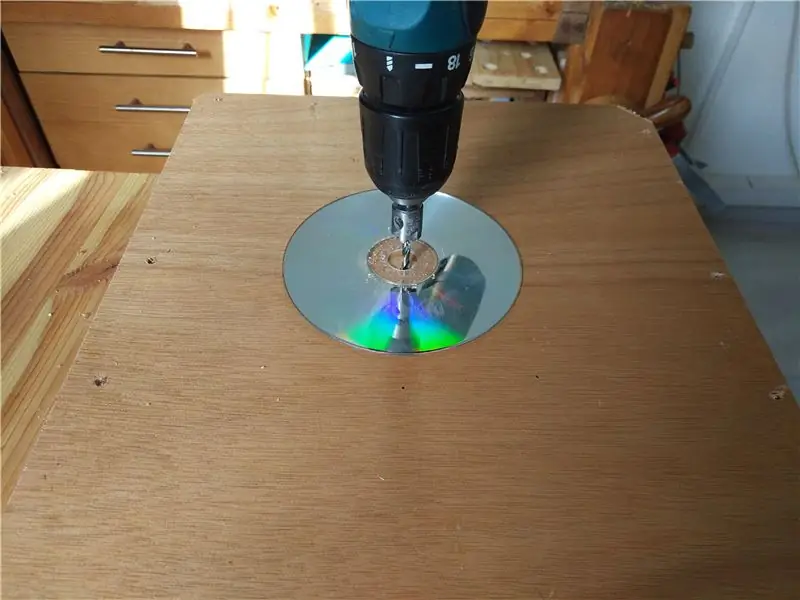
jak již bylo zmíněno, video ukazuje tyto kroky podrobně:
- Odřízněte kus dřeva/překližky, aby se vešel do pouzdra.
- umístěte základní desku a označte otvory
- vyvrtejte otvory (vrták 4 nebo 5 mm). Chcete -li vrtat rovně, použijte staré CD a zarovnejte vrták s jeho odrazem:)
- lepidlo a vyvrtat rozpěrky/stoupačky pro základní desku: Použil jsem malé kousky MDF, ale jakýkoli nevodivý materiál bude stačit
- označte umístění napájecího zdroje a vyřízněte otvor ventilátoru. ve videu jsem ukázal, jak přenáším označení z PSU na překližku (třením tužky o papír položený na PSU).
Krok 4: Poznámky k montáži napájecího zdroje




video umí lépe ukázat - je důležité vyvrtat větrací otvory pro napájecí zdroj (přívod vzduchu) a také vyříznout otvor 120 mm pro výfukový ventilátor napájecího zdroje.
vzduch tak proudí napájecím zdrojem a ven z pouzdra a nepřispívá k hromadění tepla
Krok 5: Poznámky k hledání a montáži tlačítek

to jsou velká tlačítka (s LED), která se dají snadno najít na eBay.
na eBay můžete vyhledat „velké led tlačítko“, možností je spousta.
Jednoduše jim najděte pěkné místo a pomocí stupňovitého vrtáku vyřízněte montážní otvor. držení můžete také snížit ručně (pozor!)
Krok 6: Malování


Tento krok je opravdu o osobním vkusu.
Šel jsem na „komiksový“vzhled, a tak jsem jen vystřihl svazek šablon, nastříkal základní vrstvu (bílá/šedá) a poté jsem šablony umístil volnou rukou a nastříkal tmavšími tóny (šedá/černá).
Podívejte se na video, uvidíte, jak jsem pomocí šablon maloval vzory.
Myslím, že to vyšlo dobře:)
Krok 7: Dokončeno sestavení


takto to vypadá po montáži a lakování.
Doporučuji zhlédnout video pro kompletní sestavení krok za krokem.
Doporučuje:
Arduino DIY herní ovladač - Herní ovladač Arduino PS2 - Hra Tekken s gamepadem pro kutily Arduino: 7 kroků

Arduino DIY herní ovladač | Herní ovladač Arduino PS2 | Hraní Tekken s DIY Arduino Gamepad: Ahoj kluci, hraní her je vždy zábava, ale hraní s vaší vlastní DIY vlastní hrou je zábavnější. Takže v tomto návodu vytvoříme herní ovladač pomocí arduino pro micro
Vintage reproduktor kufru: 7 kroků (s obrázky)

Reproduktor Vintage Suitcase: Pro tento Instructable vám ukážu, jak jsem převedl vintage kufr na reproduktorový systém. Jedná se o celkem přímočarou stavbu-dokázal jsem ji zvládnout za odpoledne. Konečným výsledkem je hezký a konverzace hodný řečník pro vás
Gramofon kufru (s vestavěným zesilovačem a předzesilovačem): 6 kroků

Gramofon kufru (s vestavěným zesilovačem a předzesilovačem): Hej všichni! Prosím, mějte se mnou, protože toto je můj první pokyn. Předem se omlouvám, že jsem při stavění nevyfotil dost fotek, ale je to relativně jednoduché a lze to přizpůsobit tak, aby splňovalo kreativní touhy kohokoli! Moje inspirace pro
Přenosný herní notebook využívající Raspberry Pi: 8 kroků

Přenosný herní notebook využívající Raspberry Pi: Ahoj kluci, v tomto návodu se naučíme stavět přenosný herní notebook pomocí Raspberry Pi. Když říkám herní notebook, nemyslím tím špičkový notebook, který se prodává na trhu. Na tomto notebooku nebudete moci hrát hry pro Windows
Jak vytvořit přenosný herní systém: 39 kroků (s obrázky)

Jak vytvořit přenosný herní systém: Přemýšleli jste někdy o možnosti hrát svůj oblíbený herní systém kdekoli? Určitě máš. Podle této příručky se můžete naučit, jak „portabilizovat“zábavní systém Nintendo. V tomto Instructable vás naučím vše, co
